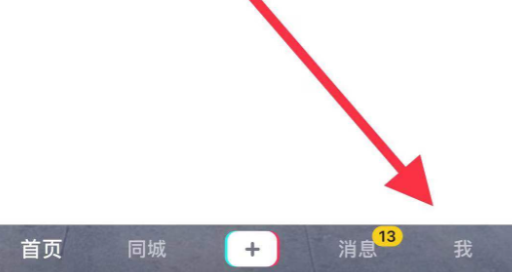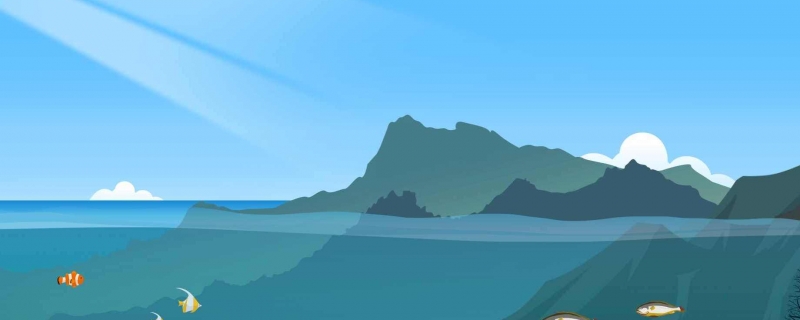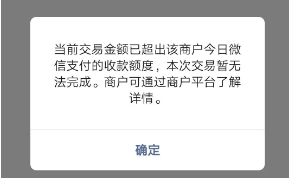许多Windows 8.1用户在打印日历时会遇到问题。在尝试了Windows 8的各种功能后,我发现Windows 8.1和8中的一些应用程序不支持它,并且在应用程序中没有可用于打印页面的功能。
如果你尝试在Windows 8,1,8 1和8中打印日历,但是在文件菜单中找不到打印选项或者“Ctrl”加“P”不起作用,你将在下面的步骤中看到如何尝试在五分钟内打印日历的内容。
在Windows 8.1,8中打印日历:怎么做?
1.从日历应用程序菜单。
我们需要采取的第一步是检查我们是否可以正常打印日历,方法是在应用程序中单击(左键)文件菜单,然后单击(左键)打印。
这会把你带到打印页面,然后你只需要选择要打印的选项,然后点击(左键)在“打印”窗口底部的“确定”按钮来打开它。
2.制作打印屏幕
如果您无法访问Windows 8中的打印应用程序,那么我们将尝试解决这个问题,并使用下面公布的其他方法来打印日历。
1.单击(左击)日历应用程序。
2.转到要打印的日历。
3.按住键盘上的“Ctrl”按钮和“PrtScn”按钮(打印屏幕按钮)。
4.打开Word文档,根据需要命名(例如:日历)。
5.按住“Ctrl”和“V”按钮或右键单击word文档,然后选择“粘贴”。
6.您可以根据需要更改Word文档中的图片。
7.按住键盘上的“Ctrl”按钮和“P”按钮,或者转到文档中的“文件”菜单,然后从那里选择“打印”选项。
8.现在,您可以在word文档中打印日历。
3.可以打印的日历软件
您可能需要更改日历以便打印,尤其是当Windows中的日历应用程序不允许您打印日历时。你可以。如果你想让它更个性化,你甚至可以安装软件,用你喜欢的照片来标注日期。最后,
如果您想更轻松地打印日历和事件,请继续。
看到Windows 8没有所有应用的打印功能,第二个教程是打印日历的好方法,只需要几分钟。如果你对本教程还有什么要补充的,请在下面写下你的看法。